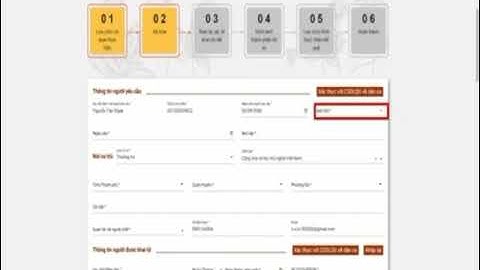Xem thôn tin cấu hình máy tính, laptop là việc làm cần thiết khi bạn muốn biết các phần cứng trong máy có đúng như thông tin dán bên ngoài không, hoặc dùng khi cần mua các thiết bị phù hợp với phần cứng đã có để nâng cấp máy. Show
Trong bài viết dưới đây, Máy tính CDC sẽ chỉ cho bạn cách xem cấu hình máy tính PC, Laptop nhanh chóng, đơn giản nhất nhưng vẫn đảm bảo cung cấp đủ thông tin máy tính cần thiết. TOP 7 CÁCH XEM CẤU HÌNH MÁY TÍNH NHANH CHÓNG, ĐƠN GIẢNĐể kiểm tra thông tin cấu hình máy tính trên Windows XP, Vista, 7, 8/8.1 và Windows 10, bạn có thể dùng lệnh dxdiag trên cmd, xem qua Properties của PC hoặc dùng phần mềm hỗ trợ. dưới đây là 7 cách xem cấu hình máy tính đơn giản mà bạn nên biết:
Bạn có thể nhấp chuột vào từng mục để di chuyển nhanh đến cách kiểm tra cấu hình máy tính bạn quan tâm nhất. Cách 1: Cách Xem cấu hình máy tính bằng lệnh msinfo32Đối với Windows 8.1/10, trên bàn phím bạn nhấn phím Windows + R. Một cửa sổ sẽ hiện ra, bạn hãy nhập "msinfo32" để kiểm tra thông tin cấu hình máy tính, không chỉ có cấu hình mà cả các thông tin về phần cứng, phần mềm cùng các thành phần khác trên máy.  Nhập lệnh xem thông tin máy tính:  Cửa sổ System Information hiện ra, cho phép bạn xem rất nhiều thông tin cấu hình máy tính của hệ thống như: Tên hệ điều hành kèm phiên bản Windows 32bit hay 64bit, tên hệ thống, nhà sản xuất máy tính, bộ vi xử lý, kéo xuống dưới là các thông số của RAM,... Nếu muốn biết chi tiết về phần cứng, phần mềm hay các thành phần khác thì bạn có thể điều hướng trong menu bên trái. Xem thêm: Nên làm gì khi màn hình laptop bị đen?  Cách 2: Xem cấu hình máy tính bằng cách Dùng Computer Properties để kiểm tra cấu hình máy tínhĐây là một trong những cách xem cấu hình máy tính đơn giản nhất, được sử dụng rộng rãi trên các phiên bản Windows từ XP, Vista, 7... tới Windows 10. Đối với Windows 8 trở lên, bạn nhấp chuột phải vào biểu tượng This PC > Properties:   Đối với Windows 7 trở về trước, vào Start > chuột phải vào My Computer hoặc nhấn chuột phải vào biểu tượng My Computer trên desktop rồi chọn Properties  Tại đây, chúng ta sẽ biết được thông tin về hệ điều hành, thông số CPU, RAM, tình trạng kích hoạt của Windows, tên người dùng, tên máy tính và một số thiết lập hệ thống khác bên phía tay trái:  Thông tin, cấu hình cơ bản của máy tính được hiển thị ở đây. Trong System type, bạn sẽ biết máy tính đang được cài Windows 32-bit hay Windows 64-bit. Cách 3: Cách xem cấu hình máy tính với lệnh dxdiagTương tự như trên, kiểm tra cấu hình máy tính bằng lệnh dxdiag là cách rất "cổ xưa" nhưng vẫn hữu dụng và cho nhiều thông tin chi tiết hơn cách 1. Để thực hiện xem cấu hình máy tính bằng cách này, các bạn mở Run (Windows+R), gõ dxdiag rồi Enter:  Dùng lệnh dxdiag để kiểm tra cấu hình máy tính Dxdiag sẽ hiển thị các thông tin cấu hình máy tính tương tự như với Computer Properties, bên cạnh có còn có thông số về màn hình (trong phần Display), âm thanh - Sound và các thiết bị nhập liệu, hỗ trợ (trong phần Input, ở đây là chuột và bàn phím):  Cách 4: Cách Kiểm tra cấu hình máy tính bằng phần mềm CPU-ZChúng ta có thể cài đặt phần mềm CPU-Z trên máy tính để kiểm tra thông số, thông tin phần cứng. Chương trình sẽ cung cấp cho người dùng những thông tin cần thiết về toàn bộ cấu hình của máy. Để xem thông tin cấu hình máy tính bằng cách này, trước hết bạn phải Tải phần mềm CPU-Z for Windows (32 & 64 bit) Tại đây. Sau khi cài đặt chương trình CPU-Z, bạn sẽ thấy giao diện của CPU-Z xuất hiện với các thông số của máy tính gồm: CPU, Caches, Mainboard, SPD, Graphics, Bench và About. Mỗi một tab sẽ cho chúng ta biết những thông tin cấu hình máy tính chi tiết. Lưu ý: Hướng dẫn Sử dụng phần mềm CPU-Z để xem cấu hình máy tính, laptopTab CPUTab này cho cho chúng ta biết thông tin về tên CPU và tốc độ của nó. Tiếp đến, bên góc phải phía dưới có thông số Cores 2 Threads 4 biểu thị CPU có 2 nhân 4 luồng xử lý.  Tab CachesPhần này sẽ cung cấp thông tin bộ nhớ đệm của CPU.  Tab MainboardTab này sẽ cho biết những thông tin về bo mạch chủ trên máy tính như tên hãng (Manufacturer), mẫu (Model), phiên bản BIOS (Version),...  Tab MemoryThông tin của RAM ở tab Memory bao gồm dung lượng RAM là 4GB, loại RAM là DDR3 và tốc độ RAM là 798.1 MHz như hình dưới đây:  Tab SPDBạn sẽ biết thông số cụ thể của từng khe cắm RAM trên máy tính.  Chúng ta có thể kiểm tra số lượng khe cắm RAM trên máy tính và thông số của RAM ở từng khe cắm. Nhấn chọn vào mũi tên xuống tại Slot 1, xuất hiện danh sách gồm Slot1 và Slot2. Tùy vào từng máy có lượng khe cắm RAM khác nhau, mà danh sách số lượng này sẽ khác nhau. Tiếp đến để xem thông số của từng khe cắm, bạn chọn Slot # khe cắm đó. Nếu không có thông tin nghĩa là chưa cắm RAM. Các thanh RAM không cần thiết phải cắm vào khe gần nhau. Như trong ví dụ thì Slot # 1 được cắm RAM 4GB, còn Slot 2 không được cắm RAM. Tab GraphicsTab này sẽ cung cấp thông tin chính xác về Card màn hình của máy tính. Tại giao diện chính của tab, nhấn chọn vào Display Device Selection sẽ xuất hiện danh sách Card màn hình có trên máy tính, gồm Card Onboard và Card rời. Card Onboard đều có ở các máy tính, có tên Intel(R) HD Graphics. Còn Card rời không nhất thiết phải có trên máy tính. Như hình dưới đây, máy tôi chỉ có Card Onboad Intel(R) HD Graphics 5500 mà thôi. Tiếp đến, khi chúng ta nhấn chọn vào Card màn hình bất kỳ sẽ xuất hiện thông tin chi tiết về Card màn hình đó. Trong hình, Intel(R) HD Graphics 5500 có dung lượng 1GB.  Tab BenchKiểm tra sức khỏe của CPU khi chạy ở các chế độ khác nhau.  Tab AboutCuối cùng là thông tin về phiên bản CPU-Z mà chúng ta đang sử dụng, tác giả, trang chủ của phần mềm CPU-Z, hệ điều hành Windows đang sử dụng, DirectX.  Để kiểm tra thông tin cấu hình máy tính với cách này, đầu tiên bạn hãy chọn Window (Ô cuối cùng góc bên trái màn hình) > Chọn Setting > Chọn System > Chọn About. -800x500.jpg) Tại mục này, bạn sẽ xem được loại CPU, dung lượng ổ cứng, dung lượng RAM và phiên bản Windows mà máy của bạn sử dụng. Đây là cách kiểm tra thông tin máy tính được nhiều dân IT sử dụng. Trước hết, bạn hãy nhấm tổ hợp phím tắt Ctrl + Shift + Esc để mở Task Manager hoặc nhấp chuột phải vào bar ở cuối màn hình, chọn Task Manager > Chọn Performance. -800x602.jpg) Nhấn vào mục CPU để xem tên của CPU và xung nhịp của CPU tại phần Base Speed. -800x602.jpg) Nhấn vào mục Memory để xem dung lượng của bộ nhớ, phần tốc độ RAM hiển thị ở phần Speed. -998x743.jpg) Mục GPU sẽ thể hiện thông tin về Card màn hình của máy, GPU Memory thể hiện dung lượng tối đa của Card màn hình. -800x499.jpg) Với cách này, bạn sẽ xem được gần như tất cả thông tin cấu hình máy tính từ tổng thể đến chi tiết. Bước 1: Nhấn tổ hợp phím tắt Windows + R > Gõ dxdiag vào ô hiển thị > Chọn OK.  Bước 2: Lúc này trên màn hình sẽ nhảy lên cửa sổ DirectX Diagnostic Tool. Bạn có thể kiểm tra cấu hình máy tính như sau:
 Tab Display sẽ hiển thị đầy đủ thông tin chi tiết về cấu hình máy tính của bạn  Tổng kếtNhư vậy, qua bài viết trên, Máy tính CDC đã hướng dẫn các bạn cách xem cấu hình máy tính đơn giản, chi tiết và dễ làm. Với những cách này, bạn sẽ hiểu rõ hơn về cấu hinh máy tính của mình, cũng như những phần mềm nó được trang bị. Làm sao để biết máy tính mạnh hay yếu?Bước 1: Click start > gõ Windows Powershell (khởi chạy với quyền administrator). Bước 2: Nhập lệnh: get-ciminstance win32_winsat > gõ enter. Kết quả sẽ hiện ra theo các tiêu chí: CPU Score là điểm đánh giá cho bộ xử lý. Kiểm tra máy tính đã sử dụng bao lâu?Hướng dẫn 6 mẹo xem thời gian sử dụng máy tính. Bước 1: Mở Trình quản lý tác vụ bằng cách nhấn tổ hợp phím Windows + X > chọn Task Manager.. Bước 2: Khi cửa sổ Task Manager mở ra, bạn chọn vào Performance > chọn CPU.. Bước 3: Tại đây, bạn sẽ thấy dòng Time Up chính là thời gian sử dụng kể từ khi bạn khởi động máy tính.. Máy tính tôi đang dùng là máy gì?Trên bàn phím nhấn tổ hợp phím Windows + R để khởi động hộp thoại Run. Tiếp theo nhập lệnh CMD vào hộp thoại RUN và chọn OK. Trên cửa sổ CMD ta gõ lệnh Hostname, sau đó nhấn Enter. → Đây là tên máy tính của bạn. Xem cấu hình máy tính Dell ở đâu?Nhấn tổ hợp phím Windows + R để mở cửa sổ "Run". Gõ "dxdiag" và nhấn Enter. Cửa sổ "DirectX Diagnostic Tool" sẽ hiển thị thông tin chi tiết về cấu hình máy tính, bao gồm hệ điều hành, Model, RAM, CPU, GPU(Card màn hình) , Độ phân giải màn hình và nhiều thông tin khác. |